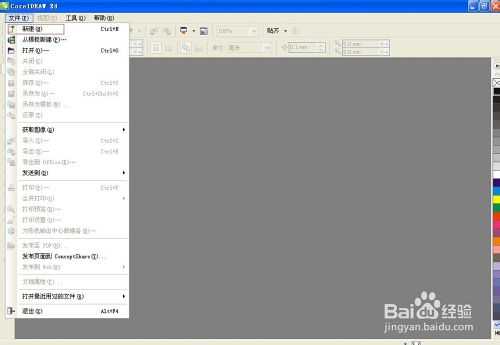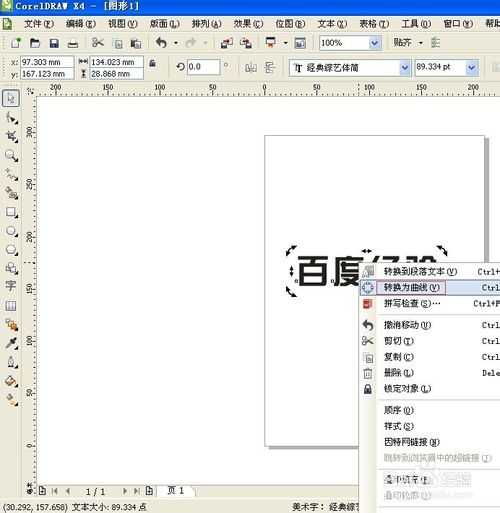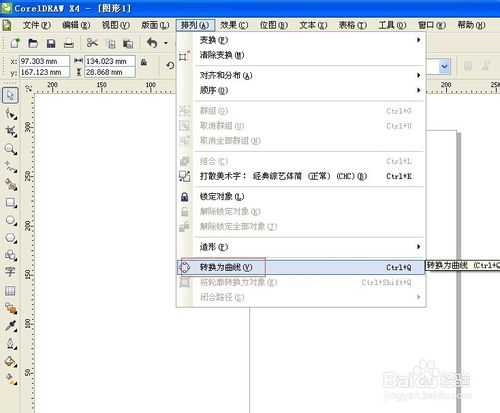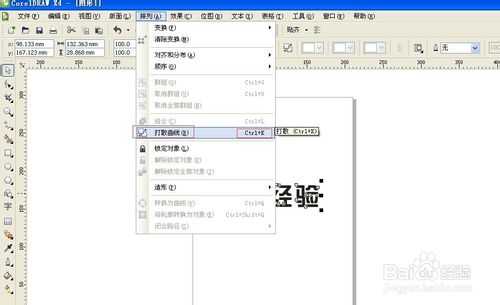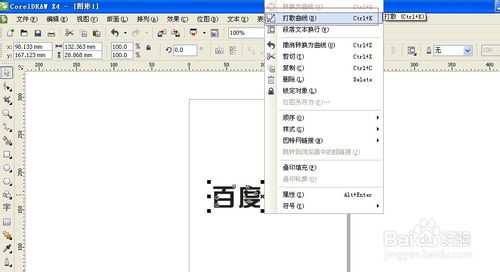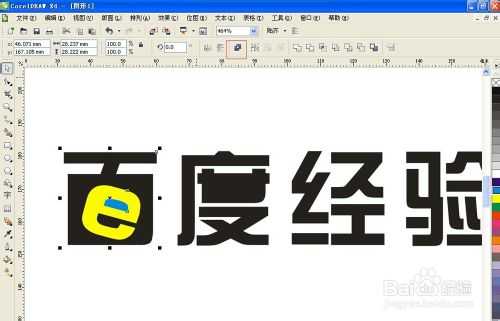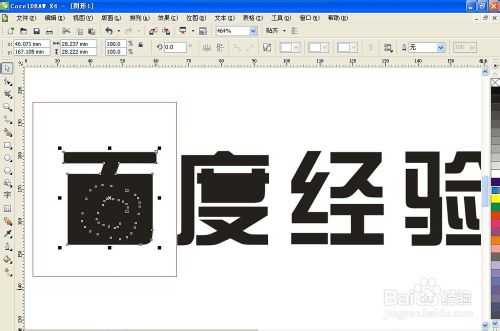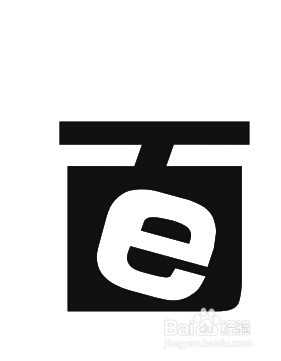CorelDRAW是一款很好的矢量设计软件,用CorelDRAW设计字体也蛮好用的,所以现在交怎么用CorelDRAW创作简单的艺术字体。下面小编就为大家介绍一下,一起来看看吧!
方法/步骤
1、打开CorelDRAW,新建文件。
2、找到文字工具,输入文字。
3、为了方便制作艺术字,大家可以随意根据自己需要改变字体,在这里我选的是综艺体。
4、输入好文字以后要正式开始设计字体。(在这里有几种方法告诉大家:比如换部首或偏旁、变形某部首或偏旁、增加某些花纹装饰等等),漂亮的字体一般都经过了好多部首和偏旁的变形以及装饰。
5、开始正式设计字体,给字体变形。首先我们要将文字转化成曲线,是为了能将文字打散成线条。三种方式转成曲线。(如图:排列-转为曲线,或者右击文字转为曲线,快捷键:Ctrl+q,有的电脑没办法用快捷键因为可能和某些软件快捷键冲突。)
6、接下来打散曲线,为了使用形状工具能调节文字线条和偏旁部首。打散曲线方法(排列-打散曲线,或者右击文字打散曲线,快捷键:Ctrl+k,注意快捷键是否冲突,有事冲突则不能使用)
7、打散以后大家注意啦!每个部分都是可以分开的。
8、现在开始为某些部分改变了。用形状工具调整线条可以,也可以用别的文字代替某部分。看大家创意了,毕竟每个人思考方式不同,创作结果也不同。注意啦!等大家重新组合文字的时候可能会遇到两个部首放到一块,用结合工具,却出现没有镂空的现象,如图要结合部首,则先全部选中,再点击结合,同时每个部首路径都必须是闭合的。若部首没有闭合,结合的时候就会出现图中所示情况,没有镂空。
9、根据上述,打散的所有部分偏旁都必须要闭合路径。如图,先选中部首偏旁,在选中形状工具,注意工具的属性,点击反转选定子路径的曲线方向。
10、做完上步以后就可以全部选中然后结合。就会出现镂空艺术字了。
11、变形的效果如上述的百字,大家学会以后也可以试着做做,给大家展示一下哦!
以上就是CorelDRAW创作简单漂亮的艺术字体方法,谢谢大家阅读!
CorelDRAW,艺术字
免责声明:本站文章均来自网站采集或用户投稿,网站不提供任何软件下载或自行开发的软件! 如有用户或公司发现本站内容信息存在侵权行为,请邮件告知! 858582#qq.com
《魔兽世界》大逃杀!60人新游玩模式《强袭风暴》3月21日上线
暴雪近日发布了《魔兽世界》10.2.6 更新内容,新游玩模式《强袭风暴》即将于3月21 日在亚服上线,届时玩家将前往阿拉希高地展开一场 60 人大逃杀对战。
艾泽拉斯的冒险者已经征服了艾泽拉斯的大地及遥远的彼岸。他们在对抗世界上最致命的敌人时展现出过人的手腕,并且成功阻止终结宇宙等级的威胁。当他们在为即将于《魔兽世界》资料片《地心之战》中来袭的萨拉塔斯势力做战斗准备时,他们还需要在熟悉的阿拉希高地面对一个全新的敌人──那就是彼此。在《巨龙崛起》10.2.6 更新的《强袭风暴》中,玩家将会进入一个全新的海盗主题大逃杀式限时活动,其中包含极高的风险和史诗级的奖励。
《强袭风暴》不是普通的战场,作为一个独立于主游戏之外的活动,玩家可以用大逃杀的风格来体验《魔兽世界》,不分职业、不分装备(除了你在赛局中捡到的),光是技巧和战略的强弱之分就能决定出谁才是能坚持到最后的赢家。本次活动将会开放单人和双人模式,玩家在加入海盗主题的预赛大厅区域前,可以从强袭风暴角色画面新增好友。游玩游戏将可以累计名望轨迹,《巨龙崛起》和《魔兽世界:巫妖王之怒 经典版》的玩家都可以获得奖励。
更新日志
- 【雨果唱片】中国管弦乐《鹿回头》WAV
- APM亚流新世代《一起冒险》[FLAC/分轨][106.77MB]
- 崔健《飞狗》律冻文化[WAV+CUE][1.1G]
- 罗志祥《舞状元 (Explicit)》[320K/MP3][66.77MB]
- 尤雅.1997-幽雅精粹2CD【南方】【WAV+CUE】
- 张惠妹.2007-STAR(引进版)【EMI百代】【WAV+CUE】
- 群星.2008-LOVE情歌集VOL.8【正东】【WAV+CUE】
- 罗志祥《舞状元 (Explicit)》[FLAC/分轨][360.76MB]
- Tank《我不伟大,至少我能改变我。》[320K/MP3][160.41MB]
- Tank《我不伟大,至少我能改变我。》[FLAC/分轨][236.89MB]
- CD圣经推荐-夏韶声《谙2》SACD-ISO
- 钟镇涛-《百分百钟镇涛》首批限量版SACD-ISO
- 群星《继续微笑致敬许冠杰》[低速原抓WAV+CUE]
- 潘秀琼.2003-国语难忘金曲珍藏集【皇星全音】【WAV+CUE】
- 林东松.1997-2039玫瑰事件【宝丽金】【WAV+CUE】